1.将VisualStudio2015安装光盘插入光驱。在“我的电脑”(Win7中的我的电脑叫“计算机”)中打开光盘内容。
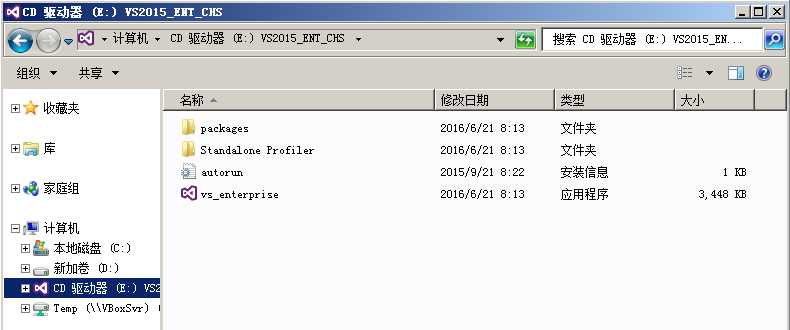
2.双击vs_enterprise,启动安装程序,出现如下界面。
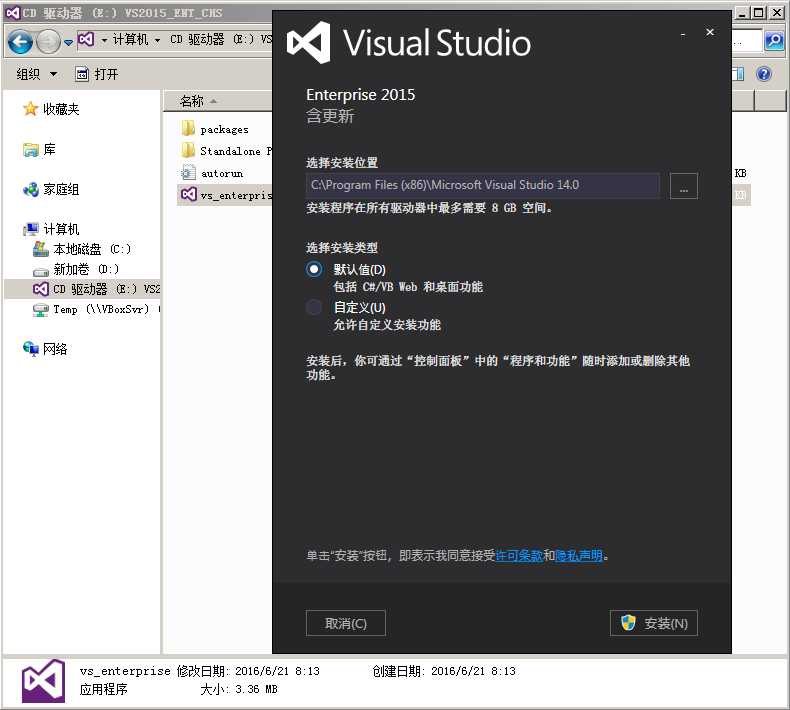
3.选择默认值,点击“安装”。安装过程界面如下。
默认值已包含C#桌面程序开发的功能,已足够我们学习的了。
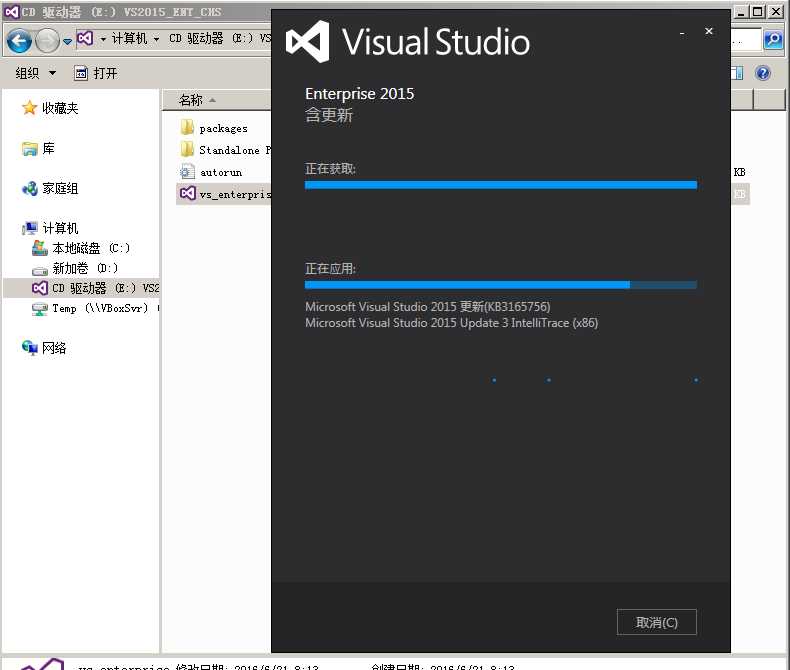
4.安装完成的界面如下。安装过程比较耗时,差不多可以烧壶开水,泡个咖啡。我这台电脑安装用了20分钟。
可以点击“启动”,打开VS2015。也可以点击该安装界面右上角的叉叉(X)关闭安装程序。
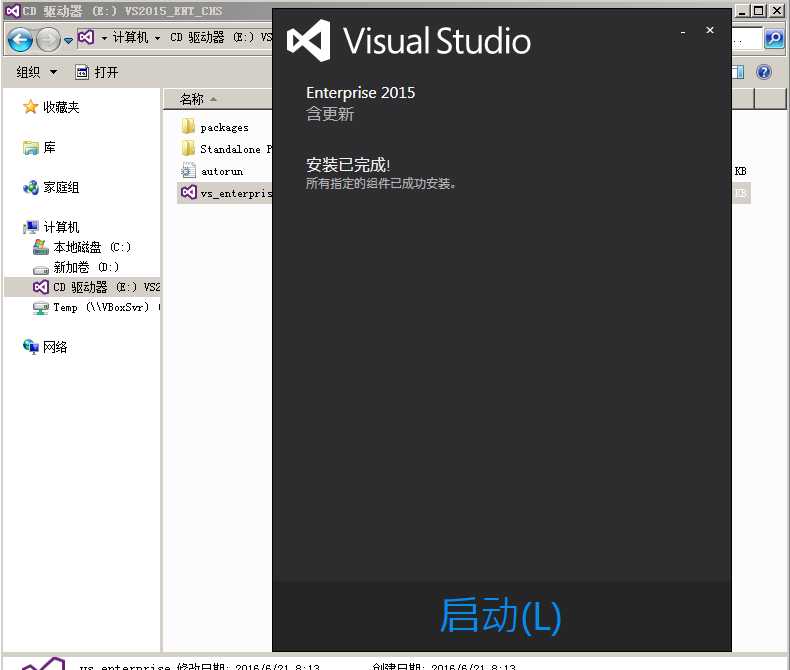
5.启动VS2015。打开开始菜单,点击所有程序,点击“Visual Studio 2015”,即可启动。
从开始菜单启动VS2015和在启动界面点击"启动"效果是一样的,都是打开VS2015,没什么区别。
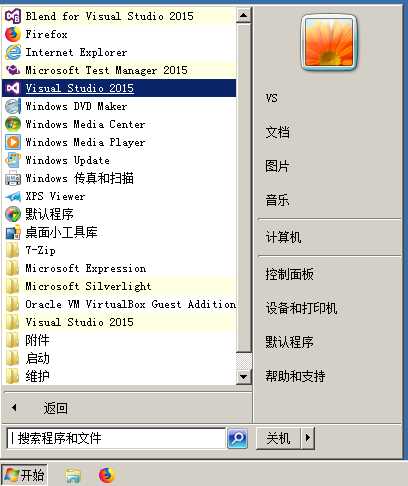
6.因为是第一次启动VS2015,所以会出现一下两个界面。这里选择一下,以后就不会出现了。
第一个是要登录帐号,没有帐号,可直接选择“以后再说”。
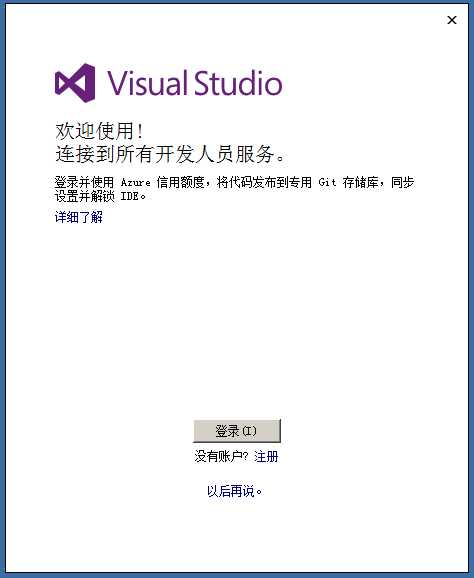
第二个是设置环境。VS针对不同的编程语言或者不同的编程项目预制了相应的工作环境,目的是方便开发人员快速开发。
“开发设置”选择Visual C#,“选择您的颜色主题”默认即可。
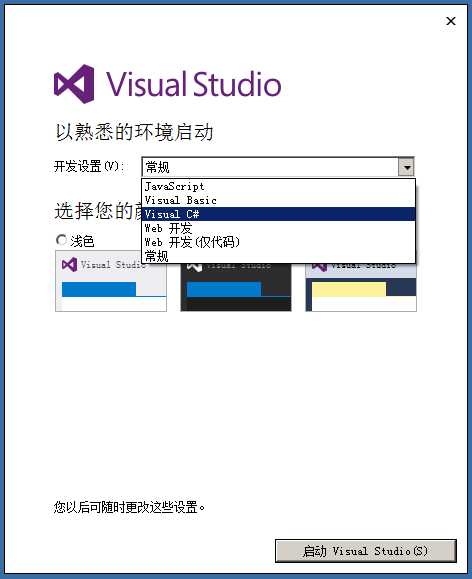
设置环境和颜色主题设置完如果觉得用起来不顺手,可以重置(或调整切换)。哪个用起来顺手,都试试体验一下就知道了。
在菜单栏中“工具”→“导入和导出设置”→“重置所有设置”→“否,仅重置设置,从而覆盖我的当前设置”中,重新选择开发环境。
在菜单栏中”工具“→”选项“→”环境“→”常规“中可以重新设置颜色。
7.点击“启动Visual Studio”即可。启动后的VS2015界面如下。
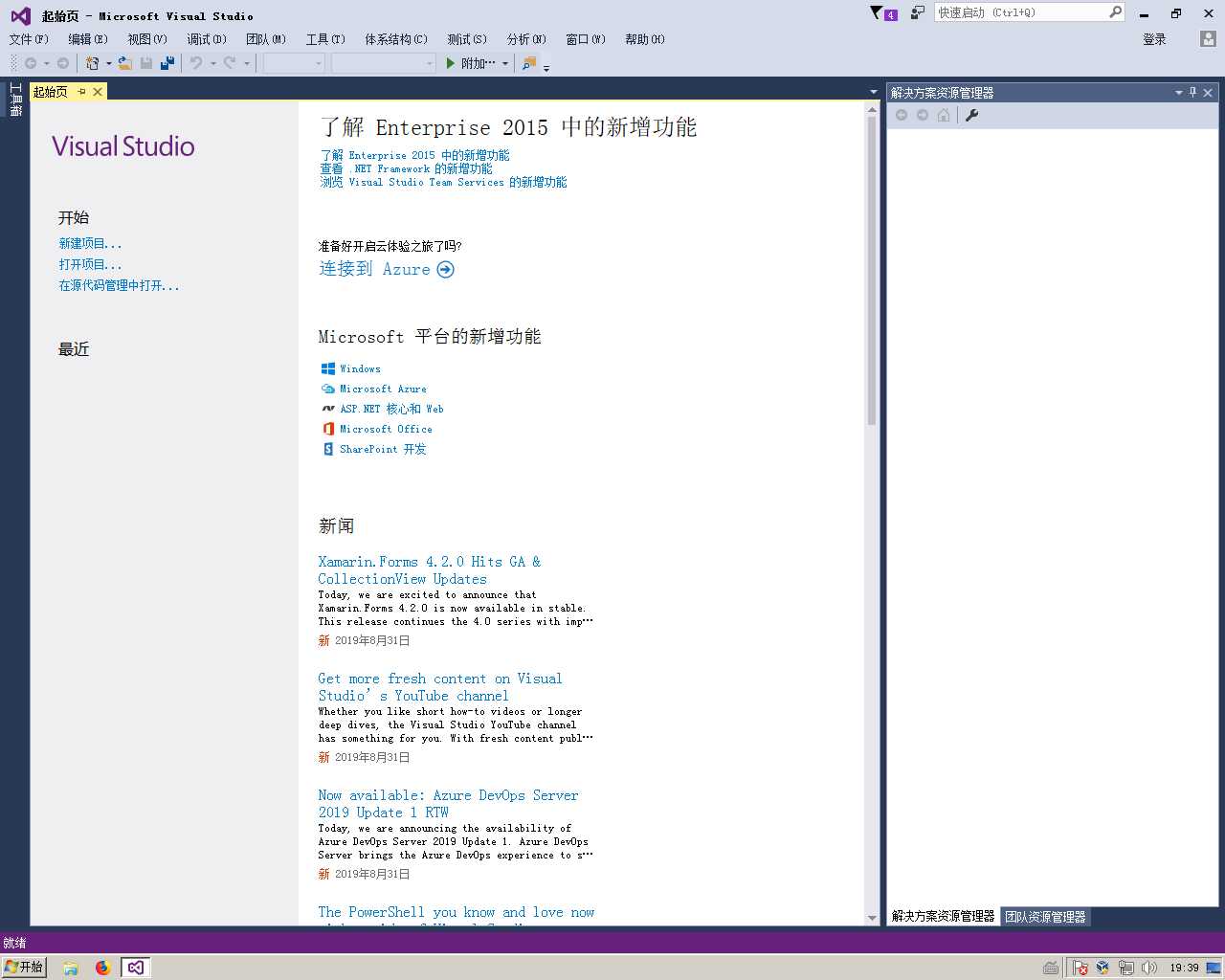
现在显示的叫“起始页”,这个也可以设置为不显示。现在先不管那么多吧,整的多了一时半会也记不住。
原文:https://www.cnblogs.com/tashi-net/p/11440201.html